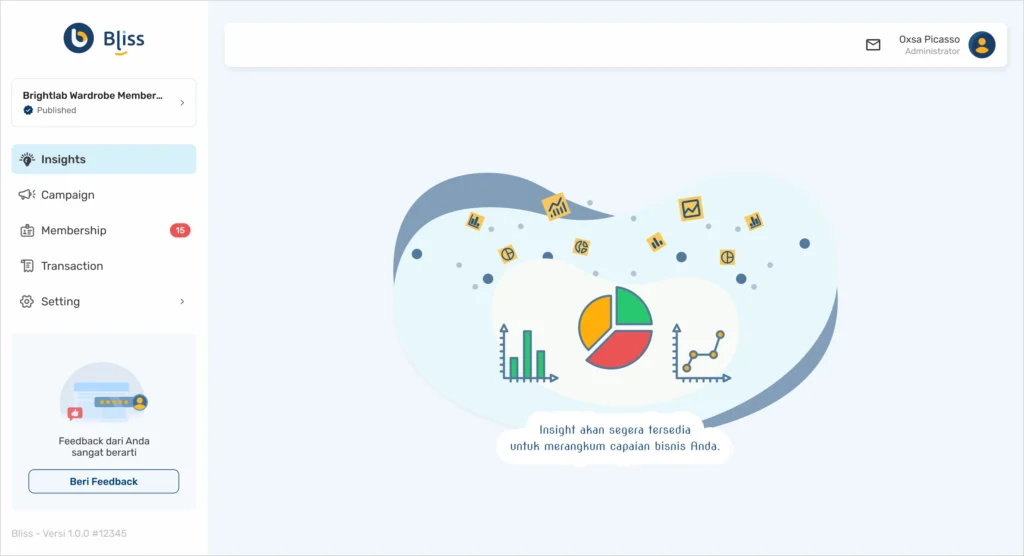Halo, ada yang bisa dibantu?
Onboarding Loyalty Program
1. Input Data Loyalty dan Brand
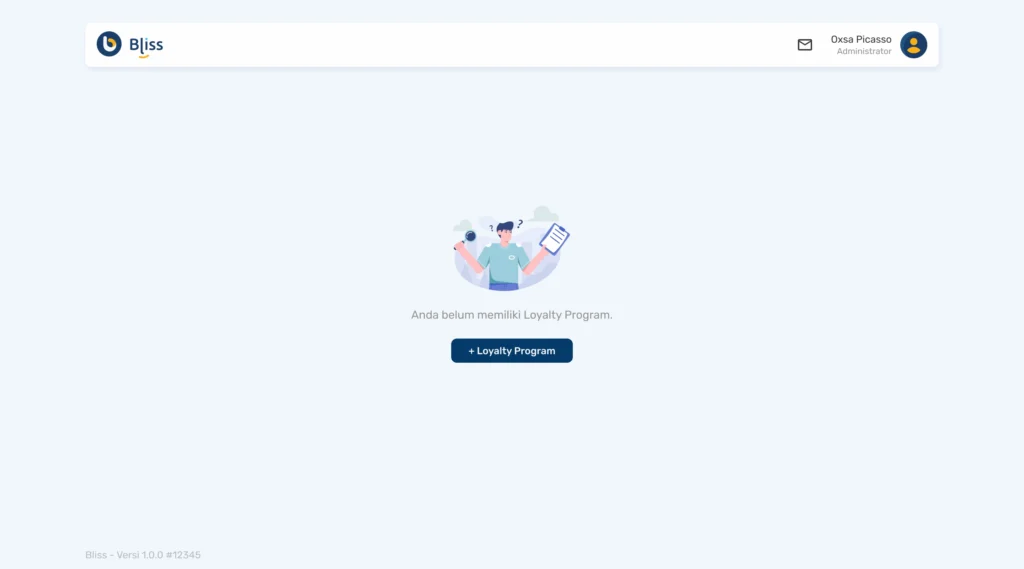
- Pada halaman landing setelah login, klik tombol +Loyalty Program.
- User akan diarahkan ke halaman Onboarding Create Loyalty Program.
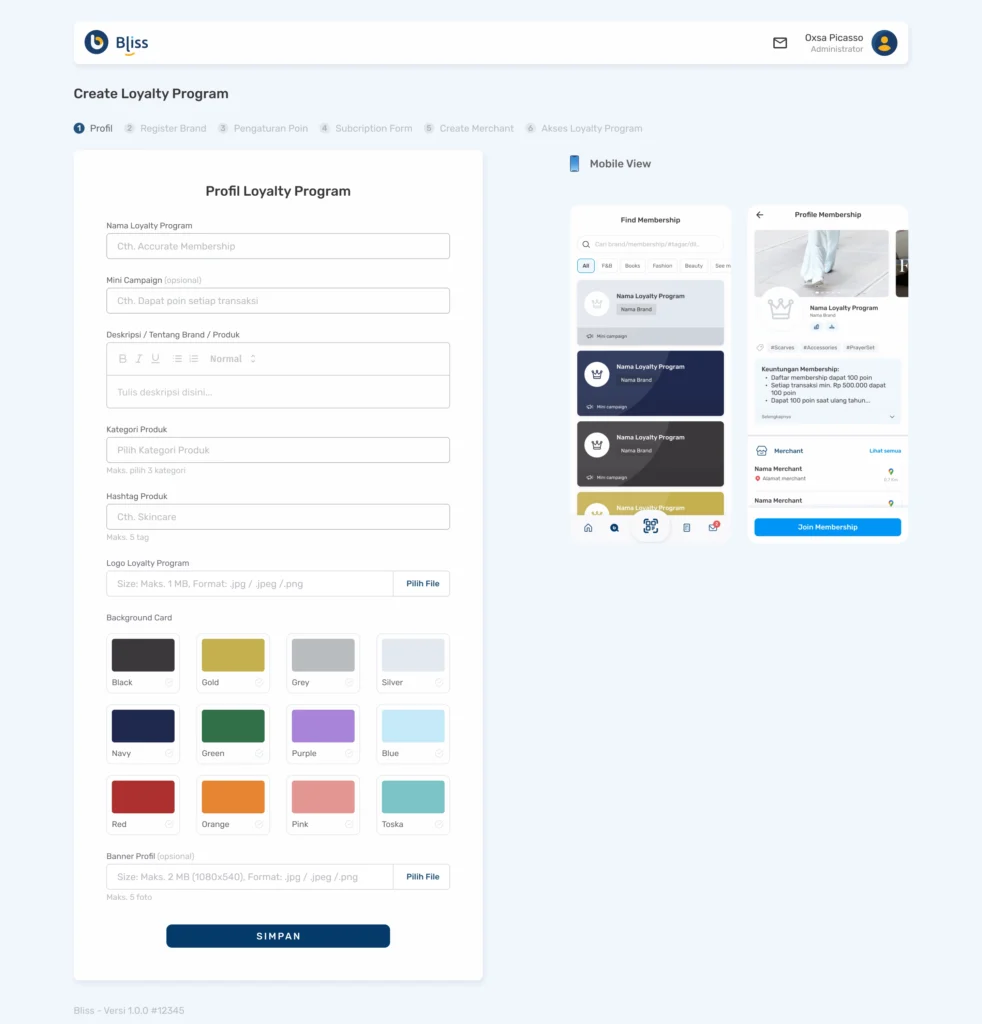
- Pada Step 1, user diminta untuk melengkapi Profil Loyalty Program.
- Jika user telah mengisi form Profil Loyalty Program, maka user dapat lanjut ke step berikutnya dengan klik tombol SIMPAN.
- Berikut contoh pengisian form Profil Loyalty Program:
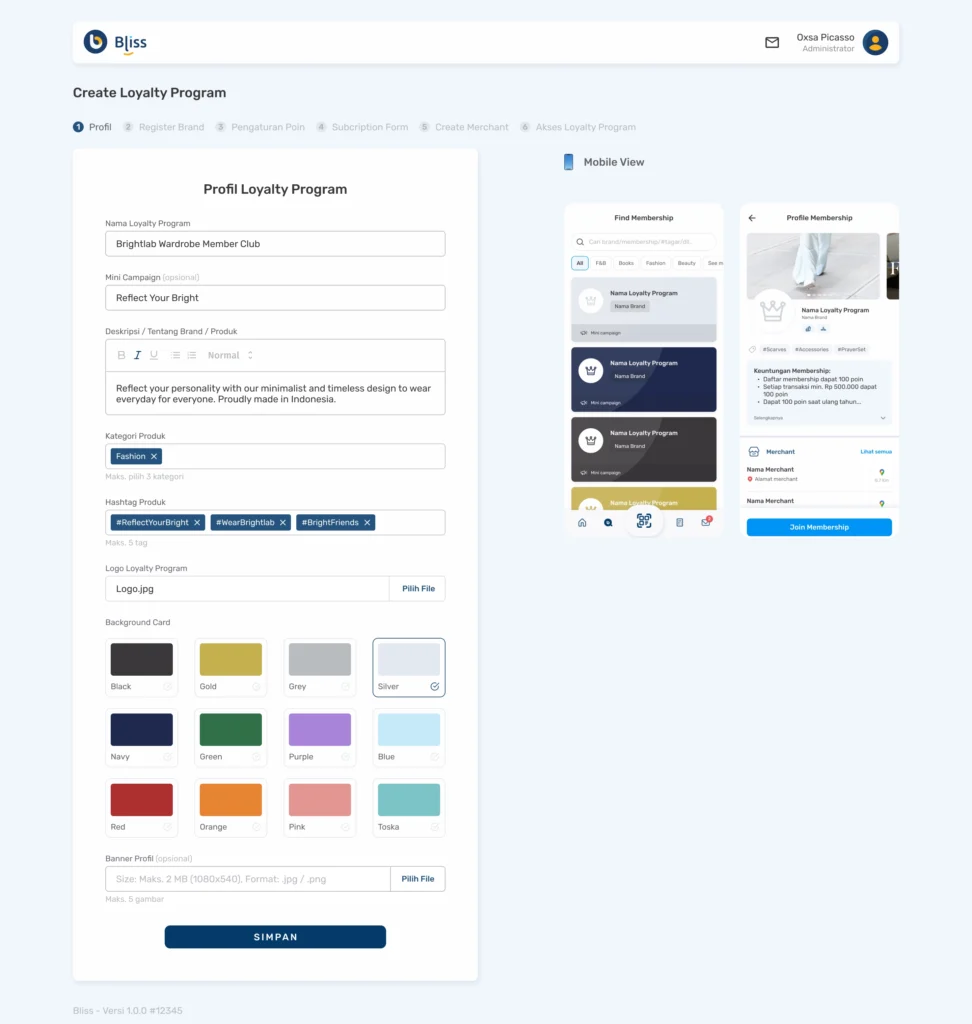
- Pada Step 2, user diminta untuk melengkapi informasi Pendaftaran Brand
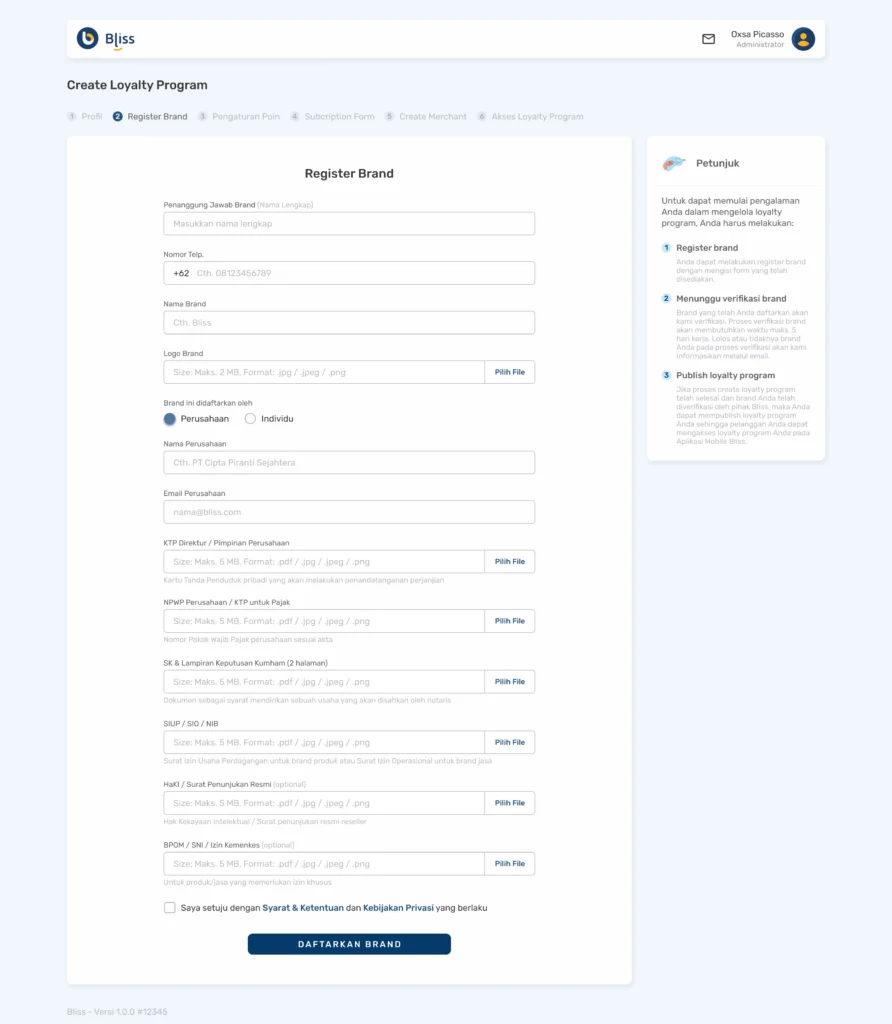
- User dapat mendaftarkan brand sebagai perusahaan maupun individu.
- Jika user telah melengkapi form Pendaftaran Brand, maka user dapat lanjut ke step berikutnya dengan klik tombol DAFTARKAN BRAND.
- Berikut contoh pengisian form Register Brand:
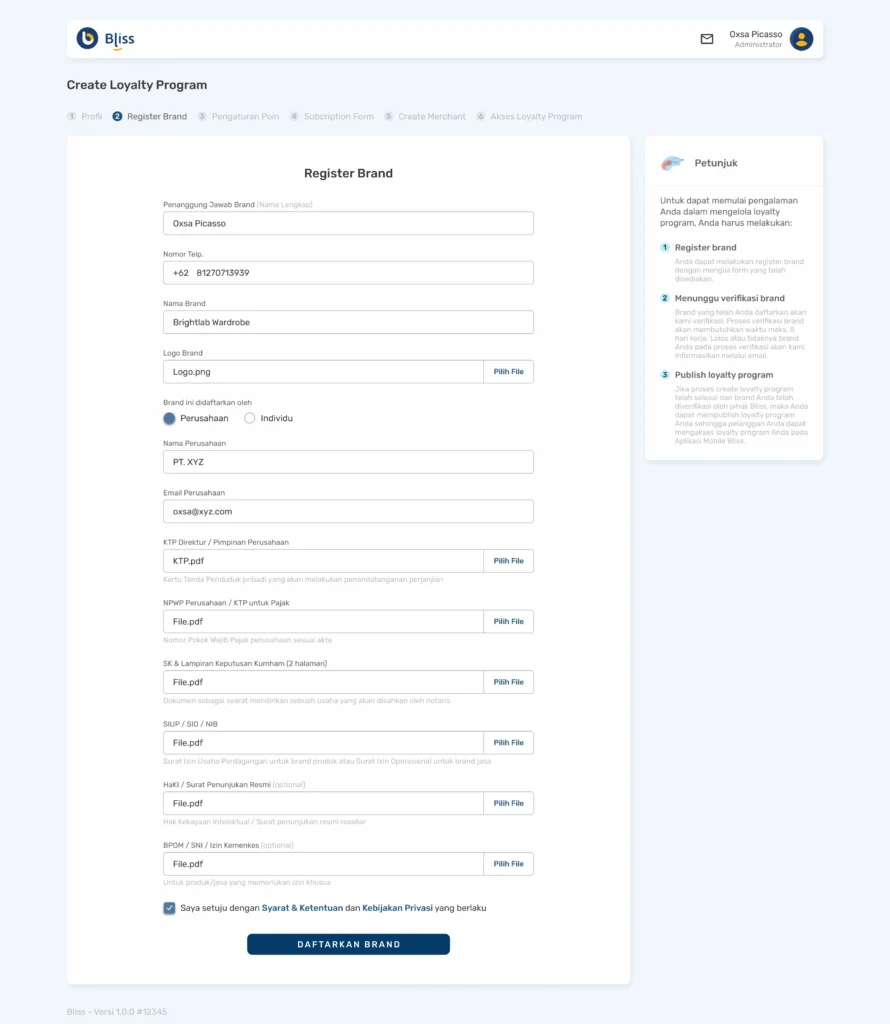
- Brand yang sudah didaftarkan akan melalui proses verifikasi oleh pihak Bliss. Hasil verifikasi brand nantinya akan diinformasikan oleh pihak Bliss melalui email dan inbox pada bliss dashboard.
- Berikut contoh email yang akan diterima user jika brand berhasil diverifikasi oleh pihak Bliss:
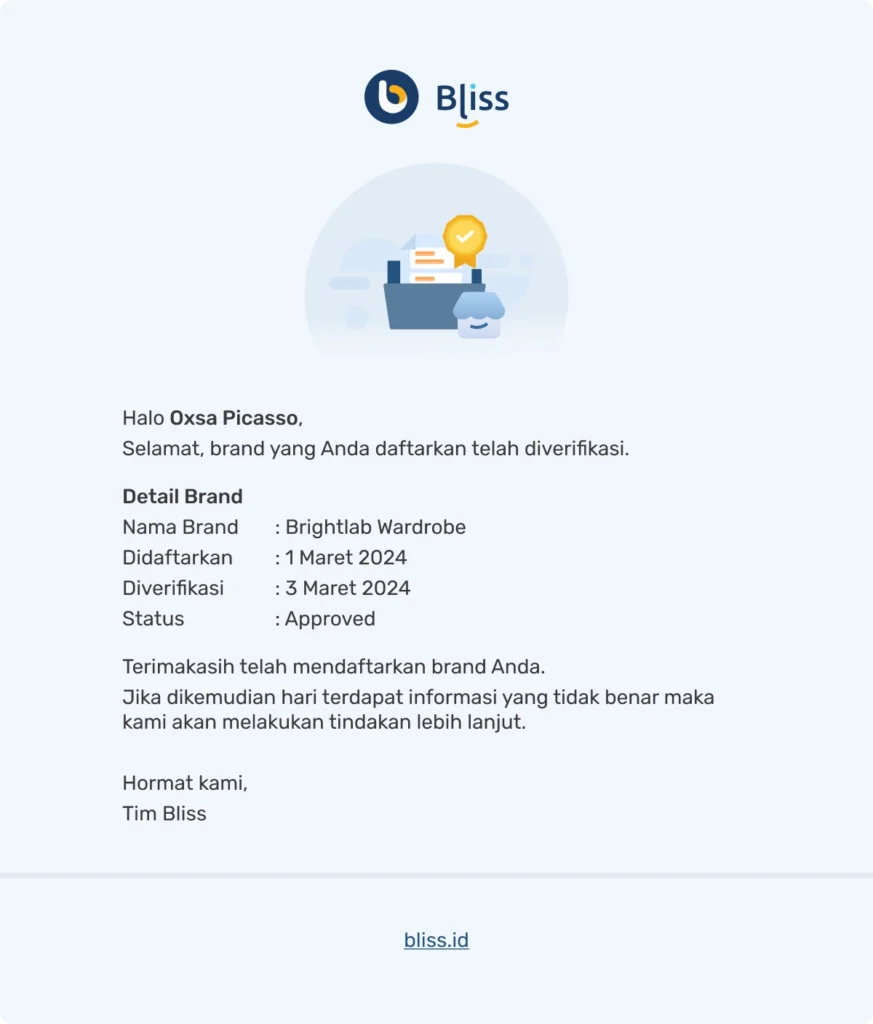
2. Pengaturan Point Brand
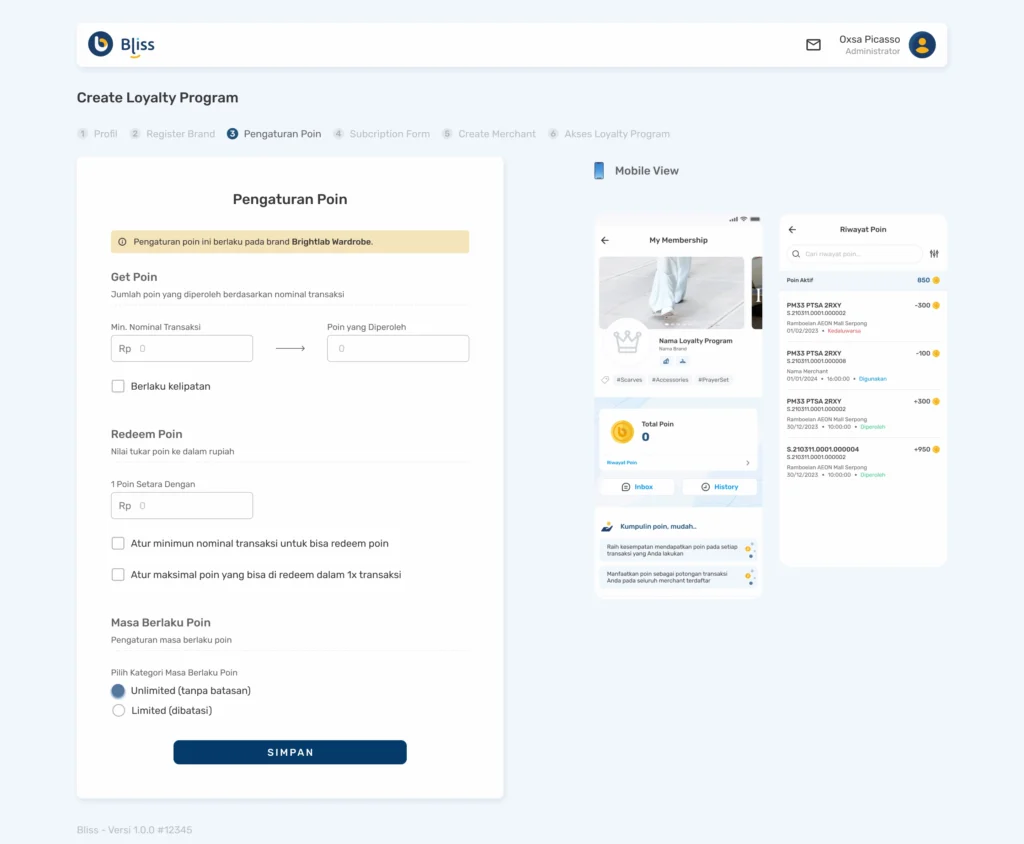
- Pada Step 3, user diminta untuk mengisi form pengaturan poin.
- Pengaturan poin akan mempengaruhi nilai konversi poin dari setiap transaksi nantinya.
- Jika user telah melengkapi form pengaturan poin, maka user dapat lanjut ke step berikutnya dengan klik tombol SIMPAN.
- Berikut contoh pengisian form pengaturan poin:
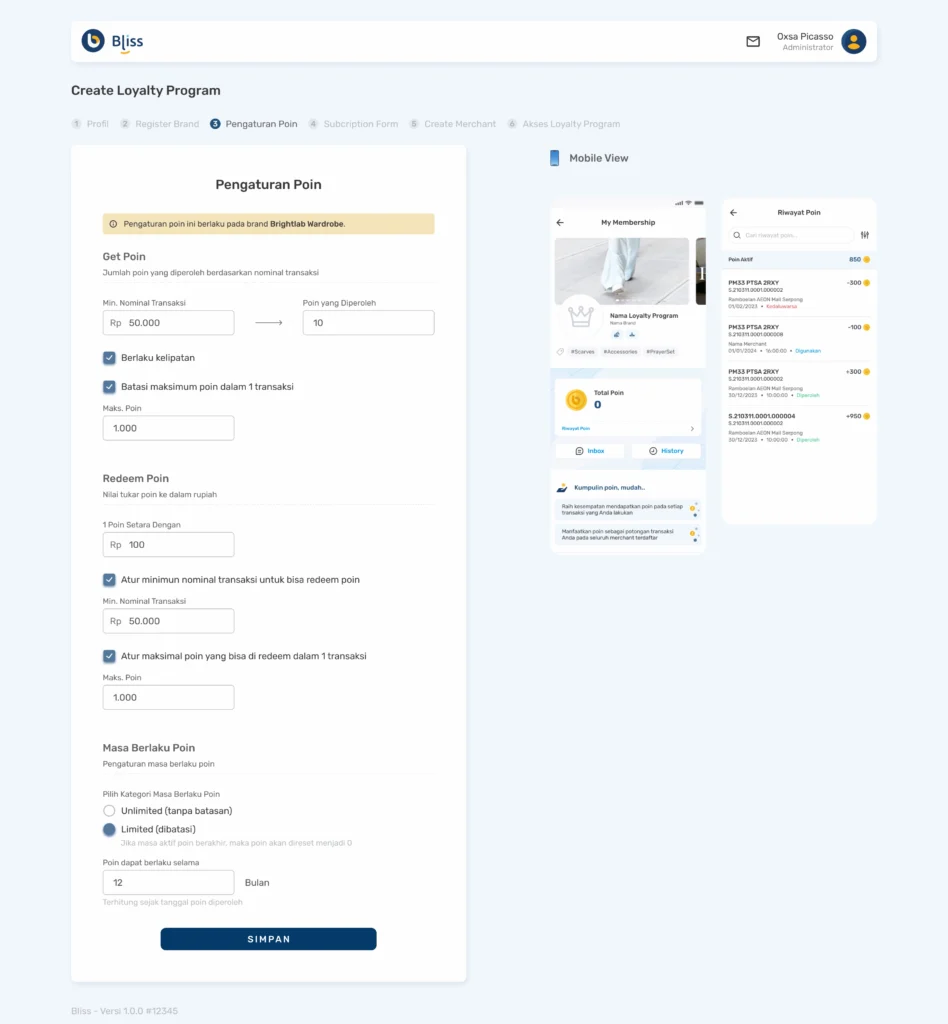
3. Pembuatan Subscription Form
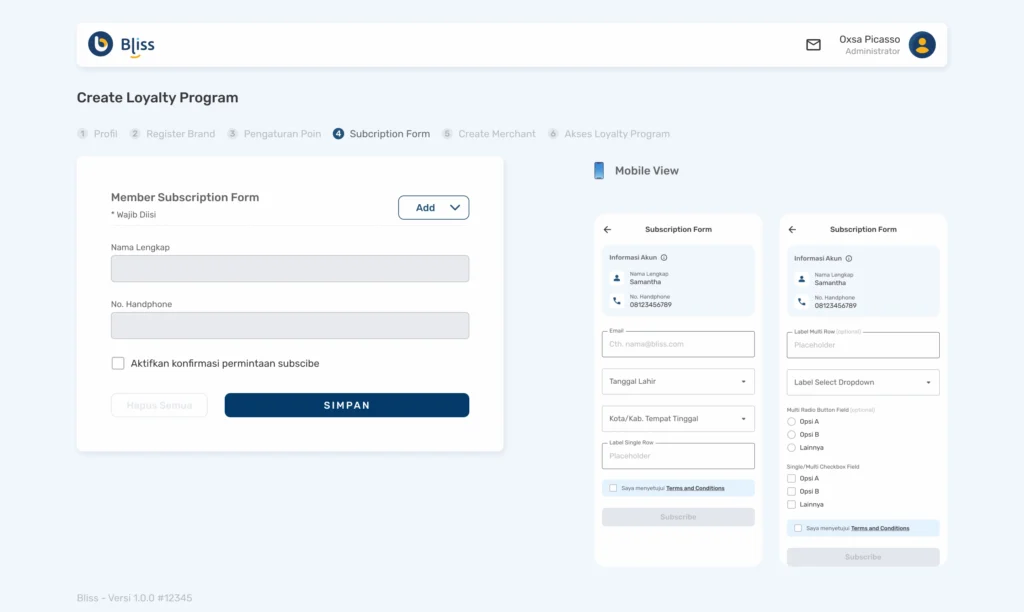
- Pada Step 4, user diminta untuk membuat pengaturan terkait subscription form.
- Subscription Form digunakan sebagai syarat calon member dapat bergabung dengan Loyalty Program yang Anda miliki.
- User dapat menambahkan berbagai form yang sesuai dengan kebutuhan masing-masing loyalty program berdasarkan tipe form yang telah disediakan.
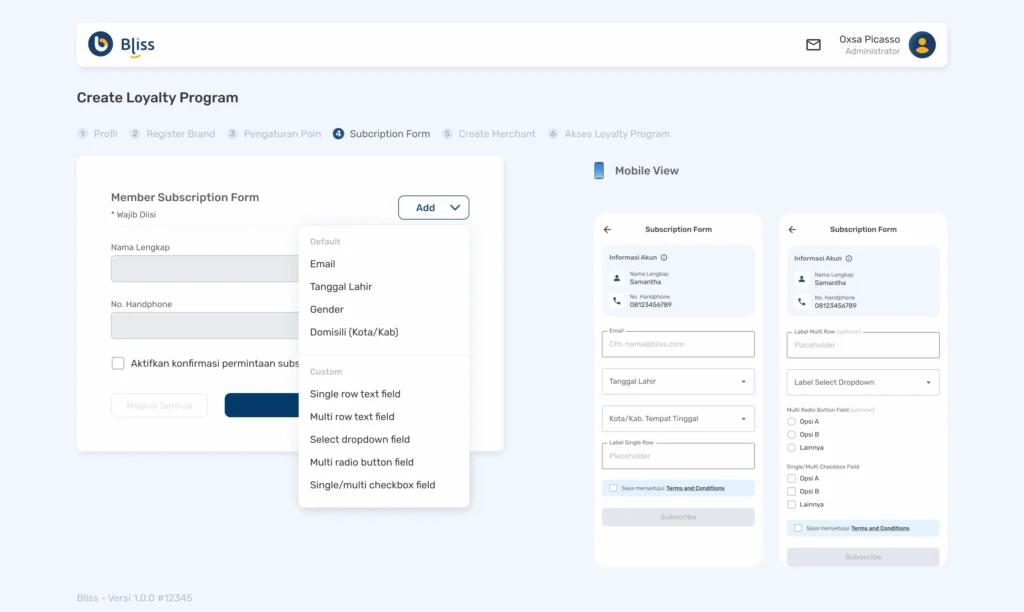
- Berikut contoh subscription form yang dapat dibuat:
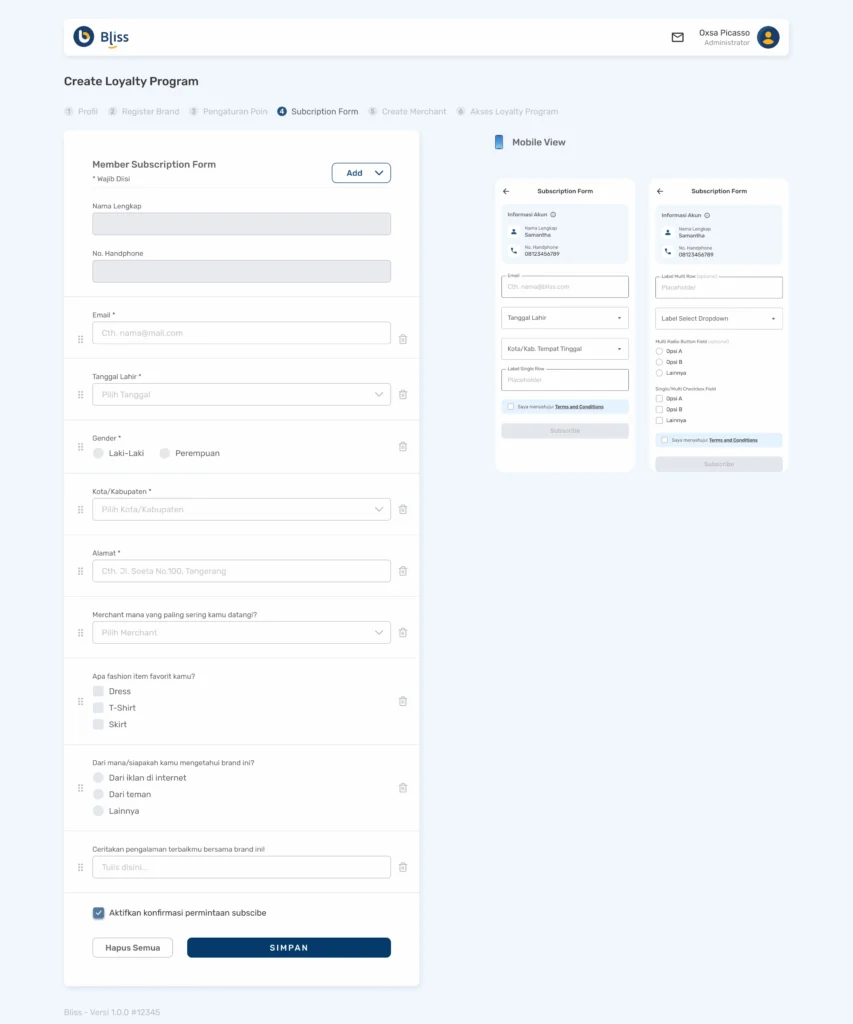
- Dengan mengaktifkan pengaturan konfirmasi permintaan subscribe, user dapat membatasi siapa saja calon member yang berhak menjadi member dari loyalty program Anda.
- Jika user telah melakukan pengaturan subscription form, maka user dapat lanjut ke step berikutnya dengan klik tombol SIMPAN.
4. Pembuatan Merchant (dengan Integrasi AOL)
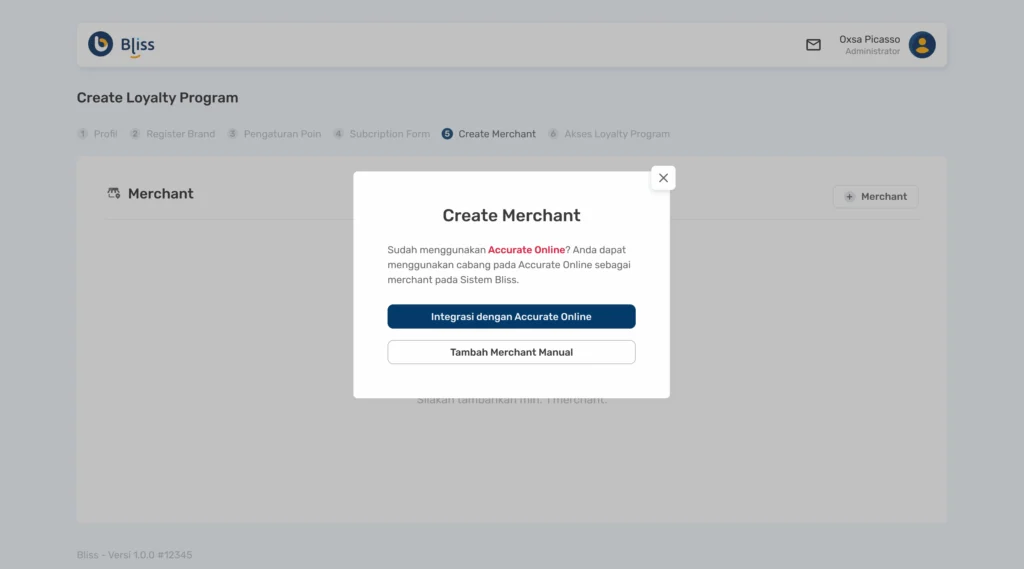
- Pada Step 5, user diminta untuk melakukan setup merchant.
- Jika user sudah memiliki cabang pada Accurate Online, user dapat melakukan setup merchant dengan klik tombol Integrasi dengan Accurate Online.
- Jika user belum pernah melakukan integrasi dengan Accurate Online, user akan diarahkan ke halaman login Accurate Online.
- Setelah melakukan login pada akun Accurate Online, user akan diarahkan kembali ke sistem Bliss untuk memilih database mana yang akan dihubungkan.
- Sistem akan menampilkan daftar database yang tersedia.
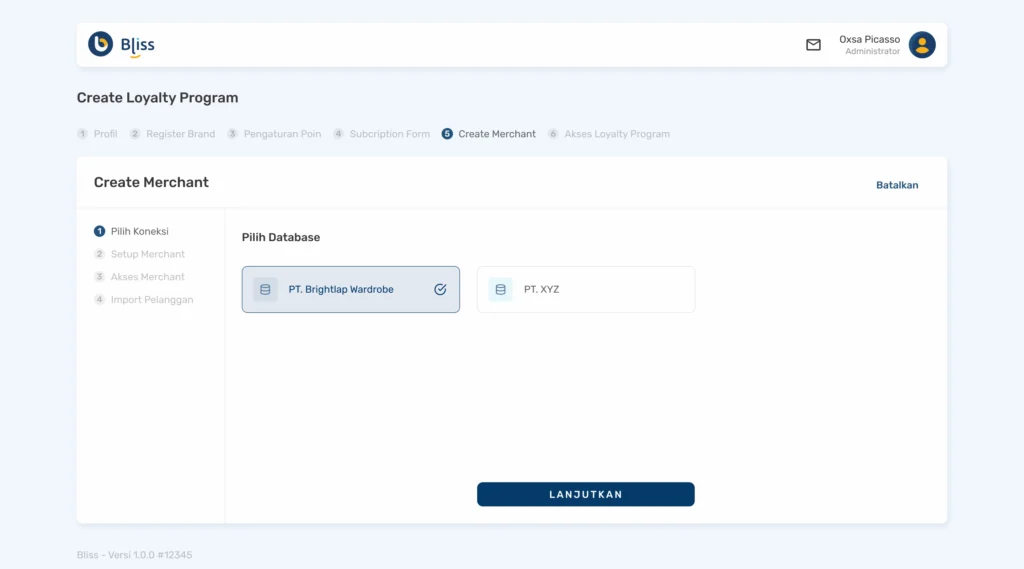
- User dapat memilih 1 database yang akan dihubungkan, lalu klik LANJUTKAN.
- Selanjutnya sistem akan menampilkan daftar cabang yang tersedia.
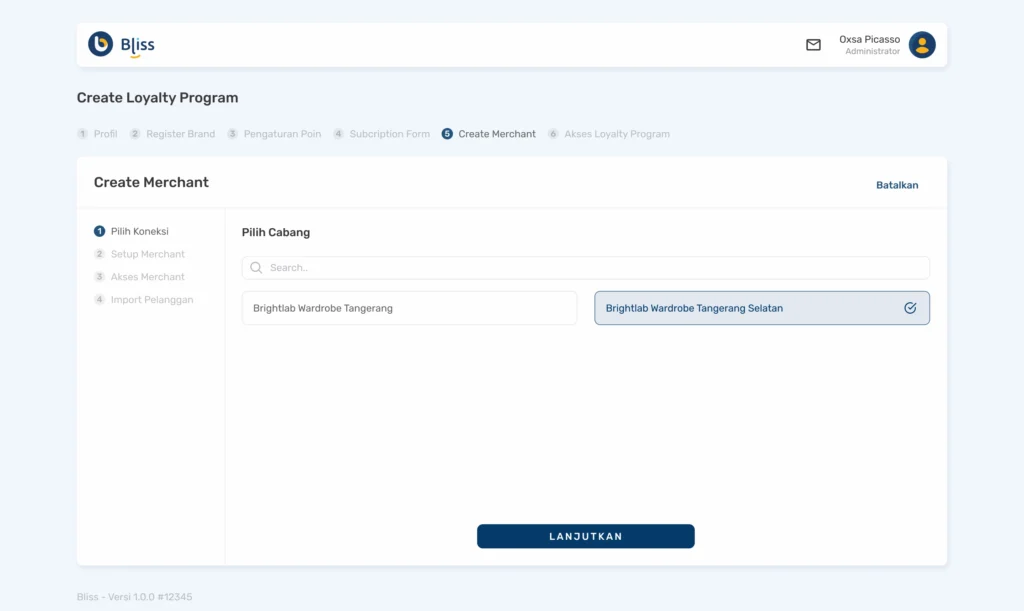
- User diminta untuk memilih 1 cabang yang ingin diintegrasikan, lalu klik LANJUTKAN.
- Selanjutnya user akan masuk pada tahap kedua dari proses create merchant, yaitu setup merchant.
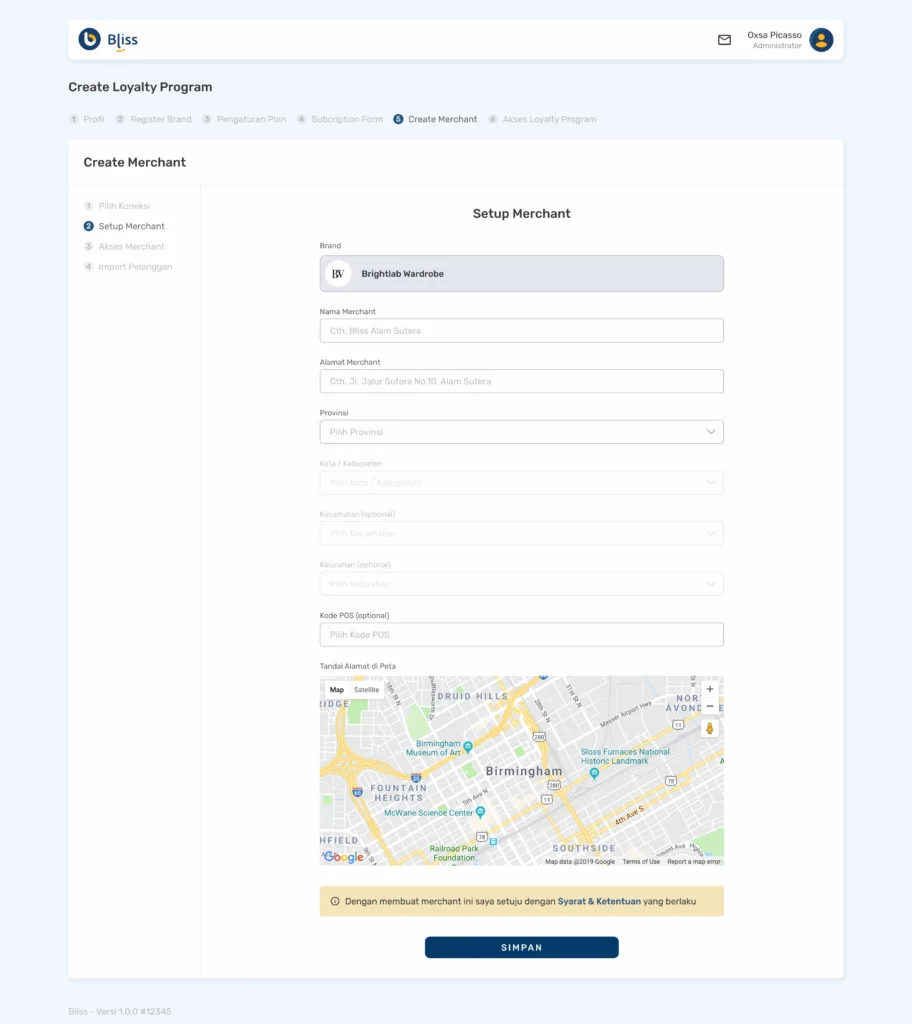
- Pada tahap ini, user diminta untuk melengkapi informasi merchant.
- Jika user telah melengkapi form setup merchant, maka user dapat lanjut ketahap berikutnya dengan klik tombol SIMPAN.
- Pada tahap ketiga akses merchant, akan dijelaskan pada poin 2.6.
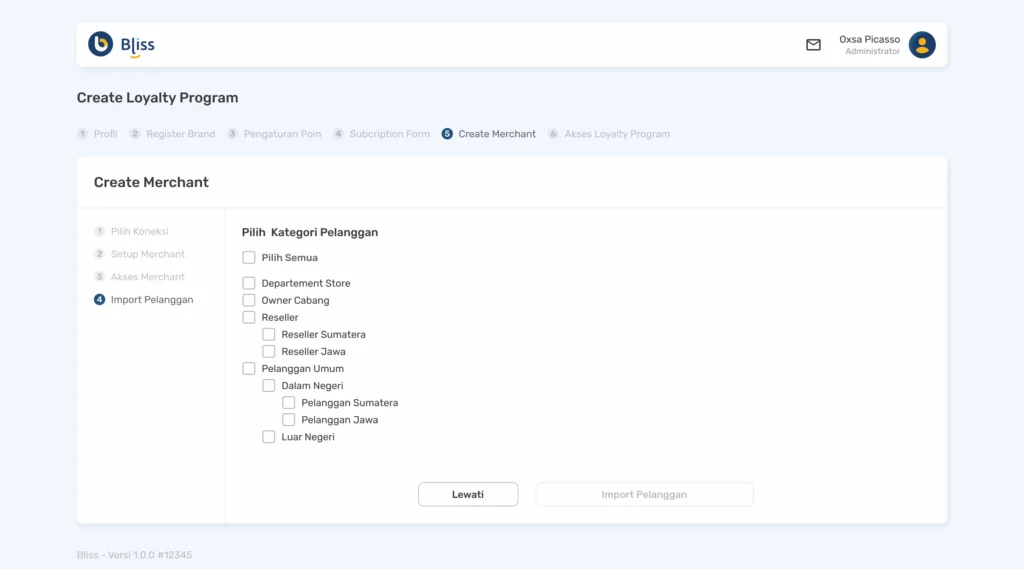
- Pada tahapan keempat dari proses create merchant, user dapat melakukan import data pelanggan dari Accurate Online ke Sistem Bliss. Proses ini dapat dilewati jika user tidak mau melakukan import pelanggan dengan klik tombol Lewati.
- Jika user ingin melakukan proses import pelanggan, maka user terlebih dahulu memilih kategori pelanggan yang sudah tersedia dengan cara mencentang min. 1 kategori pelanggan.
- Jika kategori pelanggan sudah dipilih, maka tombol import pelanggan akan aktif.
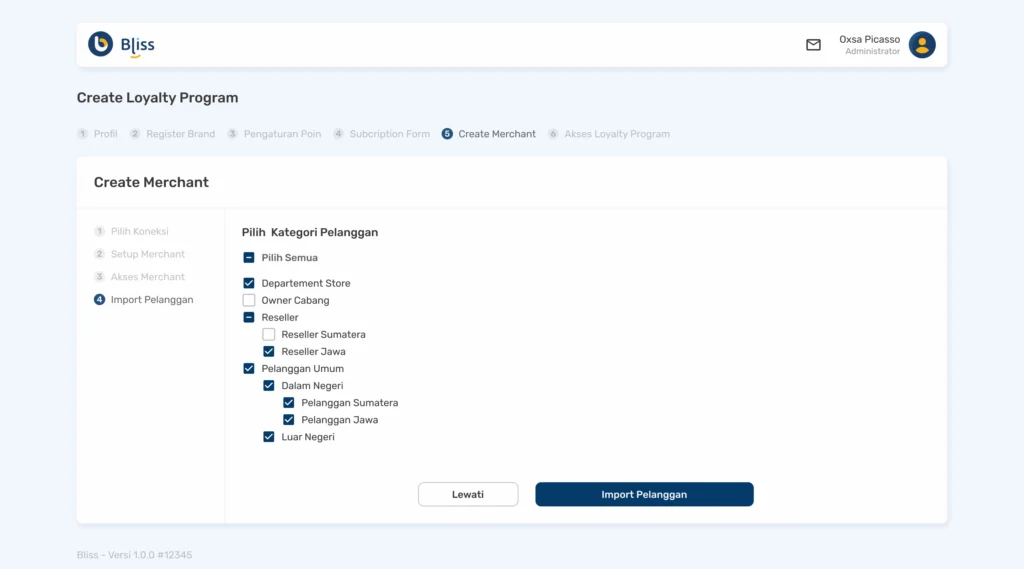
- Setelah user klik tombol Import Pelanggan, sistem akan menghitung jumlah data pelanggan yang dapat diimport dari Accurate Online ke Sistem Bliss sesuai dengan ketentuan.
- Sistem Bliss hanya akan menarik data pelanggan yang min. memiliki email dan atau nomor handphone.

- Jika user sudah yakin untuk melakukan import data pelanggan dan ingin lanjut ke step berikutnya, user dapat klik tombol Lanjutkan.
- Proses import pelanggan dapat user lihat nantinya pada menu Membership, tab Invited.
5. Pembuatan Merchant (tanpa Integrasi AOL)
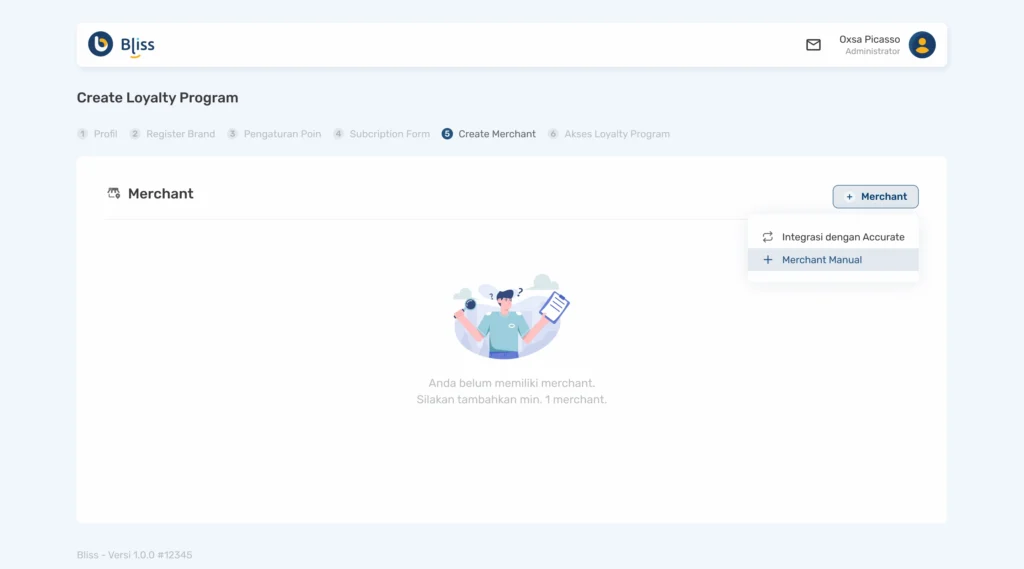
- Jika user tidak memiliki akun Accurate Online, user tetap dapat membuat merchant dengan cara memilih menu + Merchant Manual
- Pada proses create merchant manual hanya terdapat dua tahapan, yaitu Setup Merchant dan Akses Merchant.
- Pada tahap setup merchant, user diminta untuk melengkapi informasi merchant.
- Selain informasi merchant, pada setup merchant manual juga terdapat pengaturan untuk nomor transaksi.
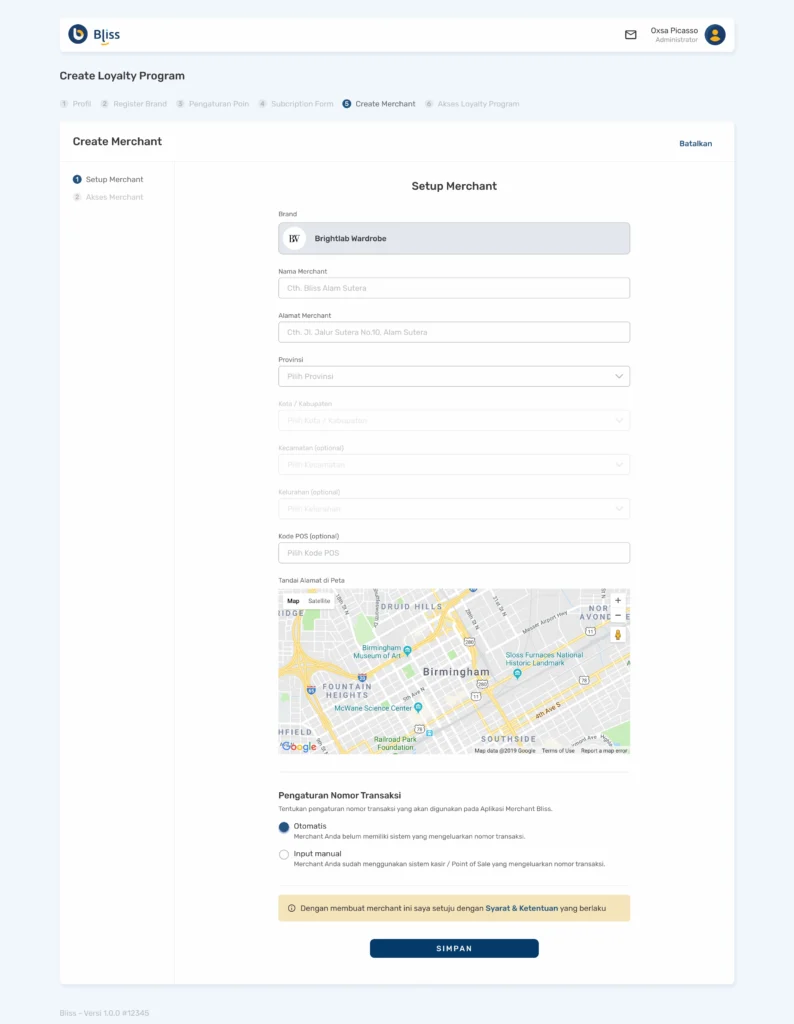
- Jika user telah melengkapi setup merchant, user dapat lanjut ke tahap berikutnya dengan klik tombol SIMPAN.
- Pada tahap berikutnya akses merchant, akan dijelaskan pada poin 2.6.
6. Akses User Merchant
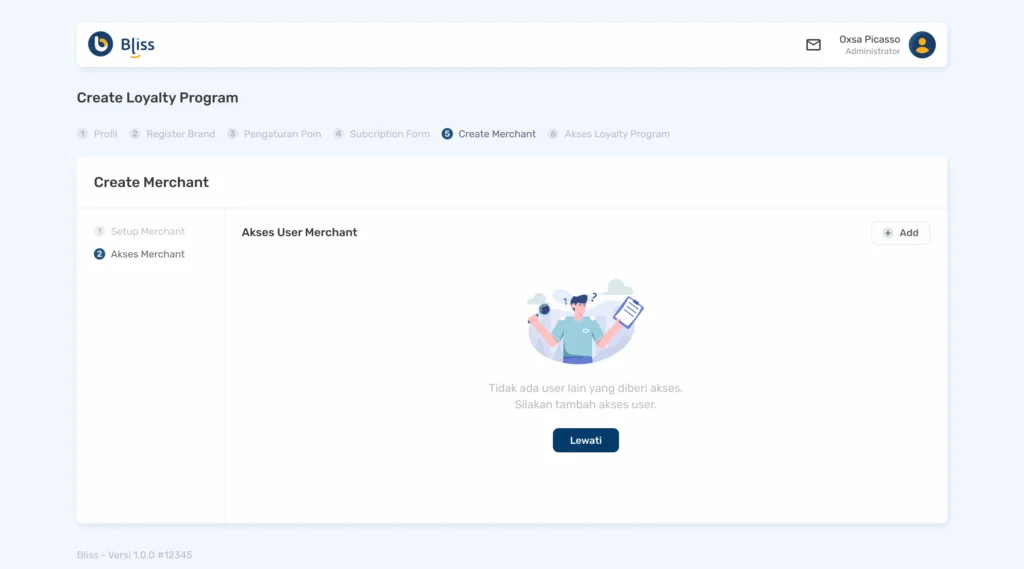
- User dapat memberikan akses kepada user lainnya untuk mengelola merchant melalui Aplikasi Merchant Bliss yang dapat di download pada Playstore/App Store.
- User dapat menambah akses user merchant dengan klik tombol +Add.
- Jika user tidak ingin menambahkan akses user merchant, user dapat melewati tahapan ini dengan klik tombol Lewati.
- Jika user melewati tahapan akses merchant, maka selanjutnya user akan diarahkan ke step 6.
- Hak akses yang dapat diberikan kepada user merchant terbagi dua, yaitu administrator atau operator.
- Berikut contoh tambah akses user merchant administrator:
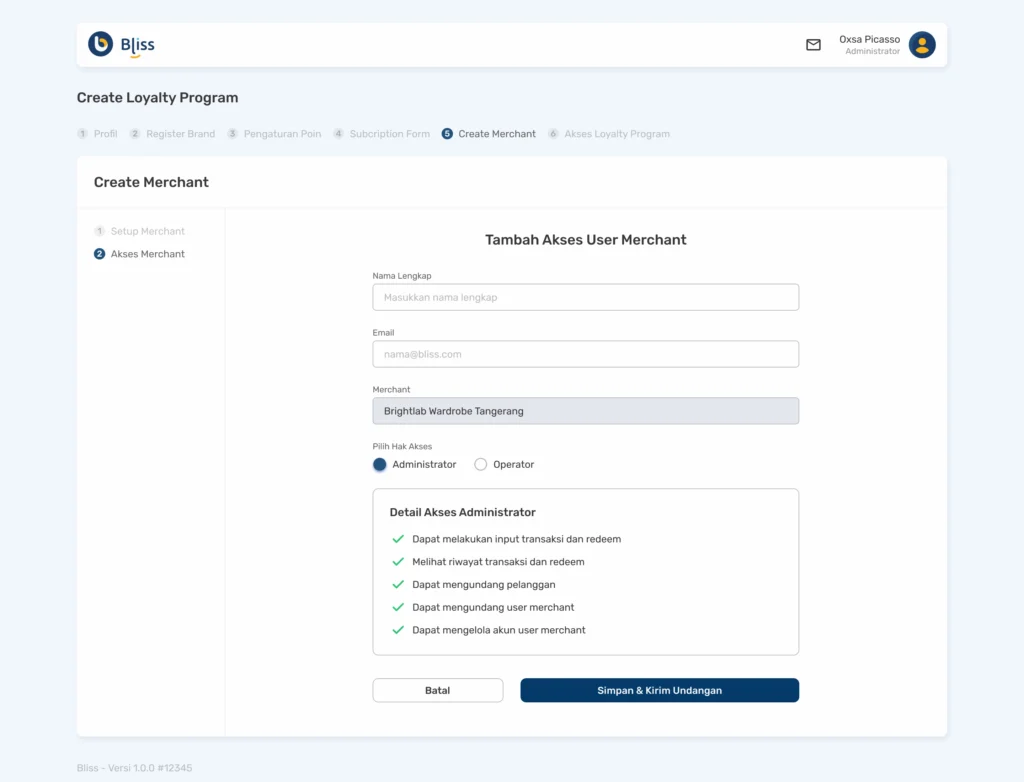
- Berikut contoh tambah akses user merchant operator:
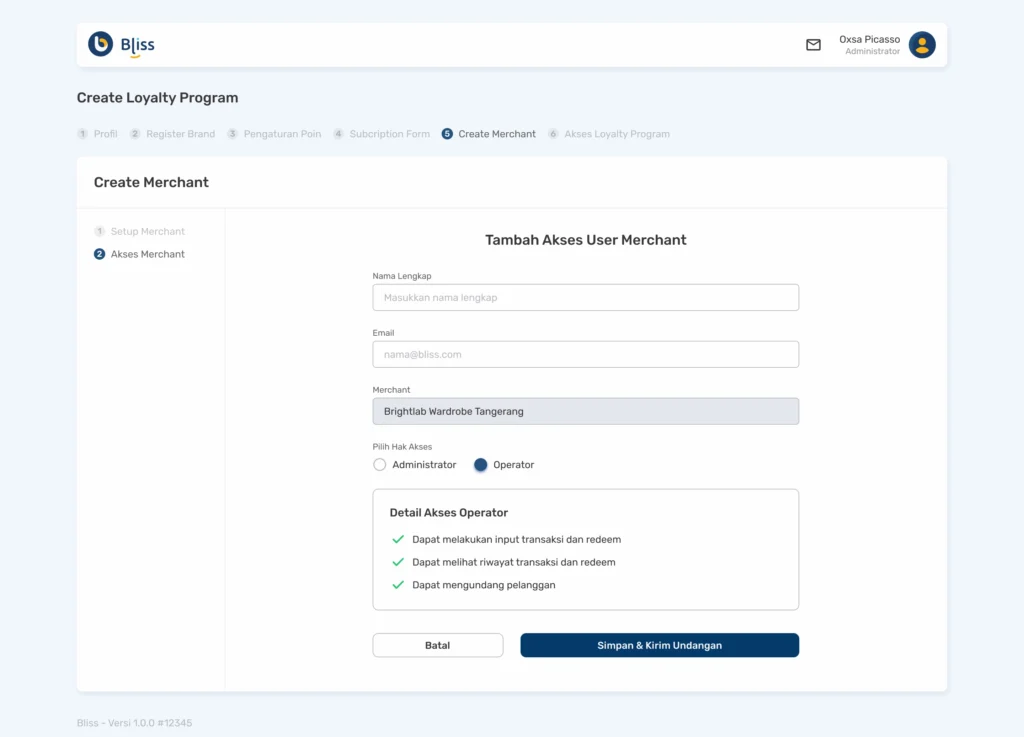
- Jika user telah melengkapi form pada tambah akses user merchant, user dapat klik tombol Simpan & Kirim Undangan.
- User yang diundangan untuk mengelola merchant akan mendapatkan undangan melalui email setelah proses create loyalty program selesai.
- Berikut contoh undangan akses merchant melalui email
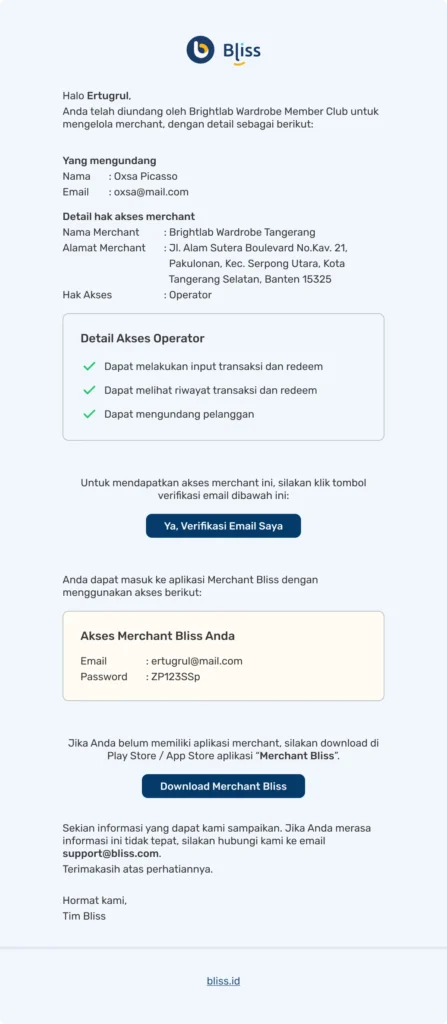
- User dapat menambah maupun menghapus akses user yang sudah diberikan.
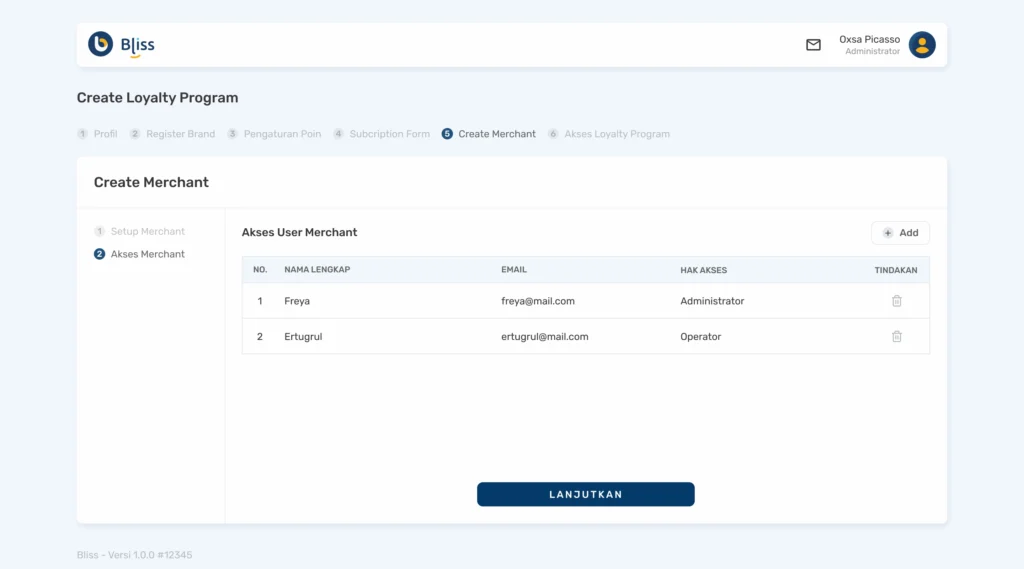
- Jika user telah selesai menambahkan akses user merchant, user dapat lanjut ke step berikutnya dengan klik tombol LANJUTKAN.
7. Akses User Loyalty Program
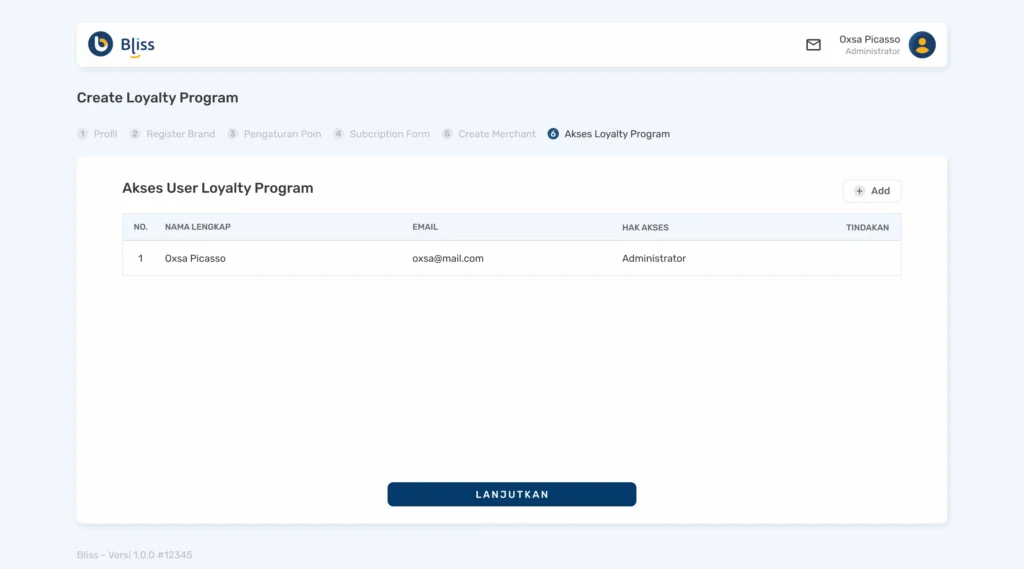
- Pada Step 6, user dapat memberikan akses kepada user lainnya untuk mengelola dashboard loyalty program Anda.
- Jika user ingin menambah akses user loyalty program, maka user dapat klik tombol +Add.
- Hak akses untuk user loyalty program juga terbagi dua yaitu administrator atau operator.
- Berikut contoh tambah akses user loyalty program administrator:
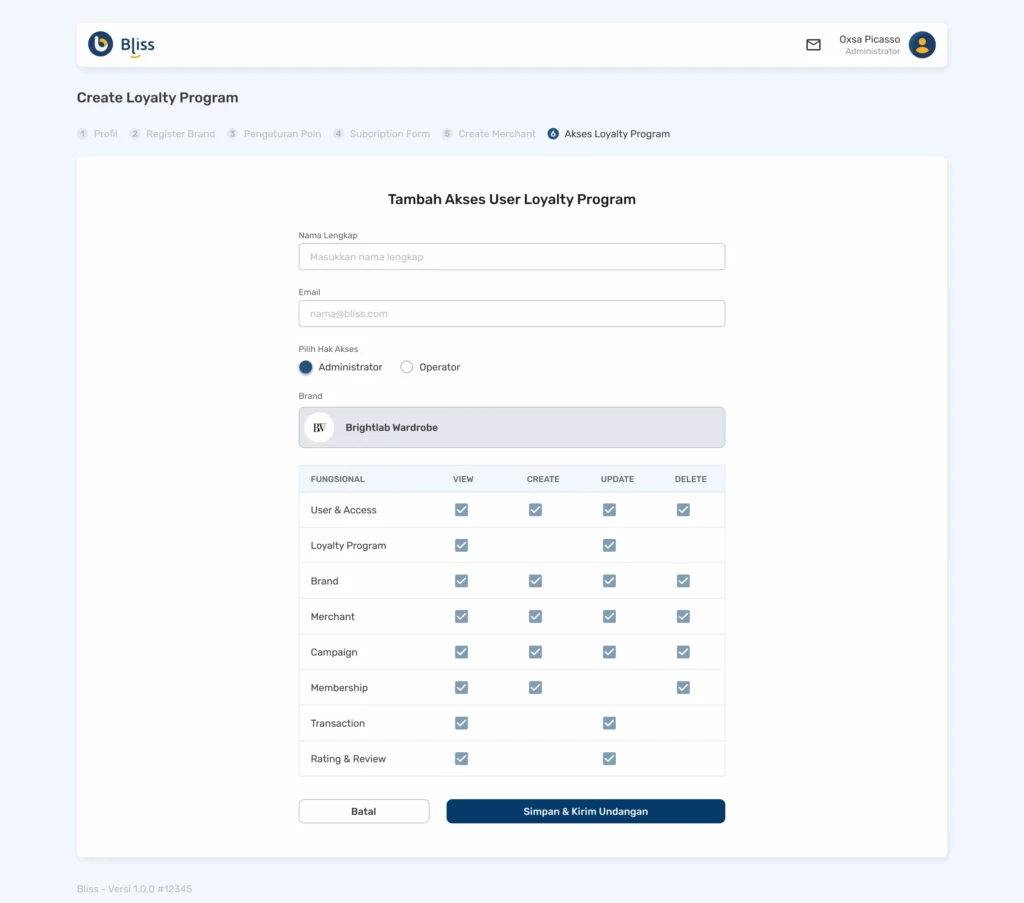
- Berikut contoh tambah akses user loyalty program operator:
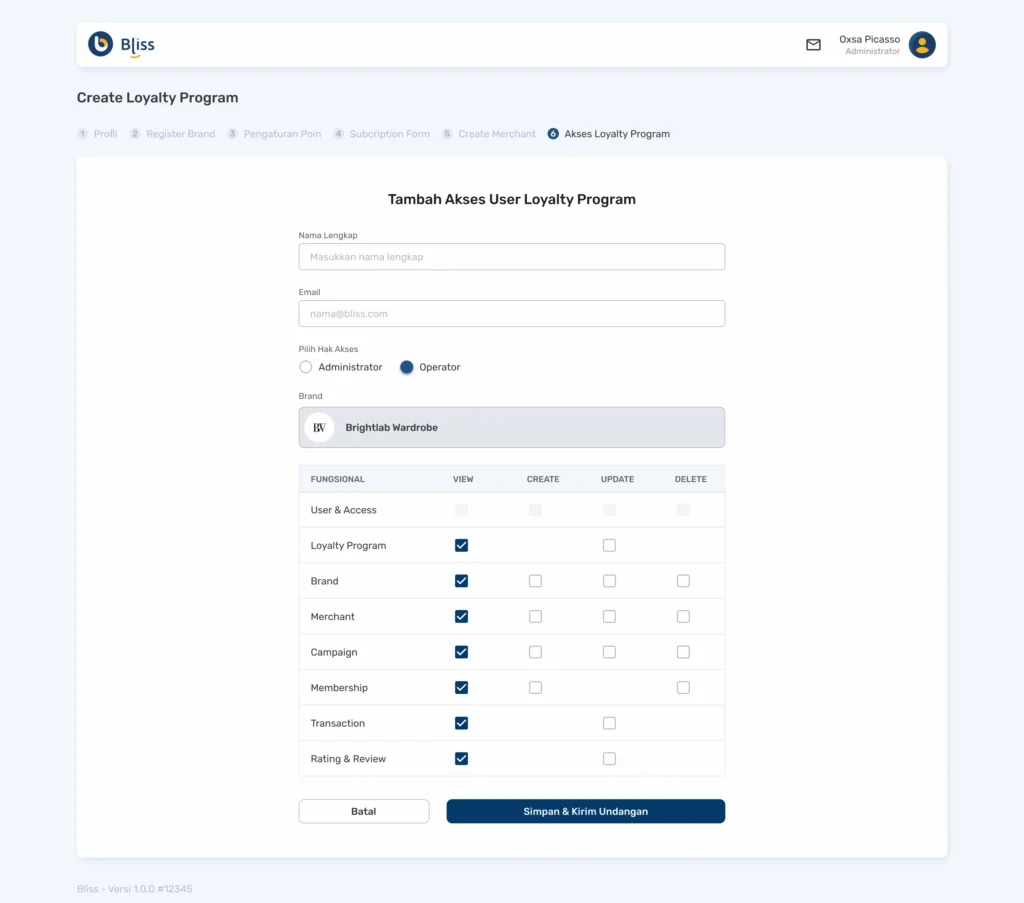
- Pada hak akses operator, user dapat mengatur detail hak akses yang ingin diberikan sesuai dengan kebutuhan dengan cara mencentang atau un-centang pada checkbox yang telah disediakan.
- Jika user telah melengkapi form pada tambah akses user loyalty program, maka user dapat klik tombol Simpan & Kirim Undangan.
- User yang diundangan untuk mengelola dashboard loyalty program Anda akan mendapatkan undangan melalui email setelah proses create loyalty program selesai.
- Jika user yang diundang sudah memiliki akun bliss dashboard, user tersebut juga akan mendapatkan undangan melalui inbox pada dashboard bliss.
- Berikut contoh undangan akses loyalty program melalui email
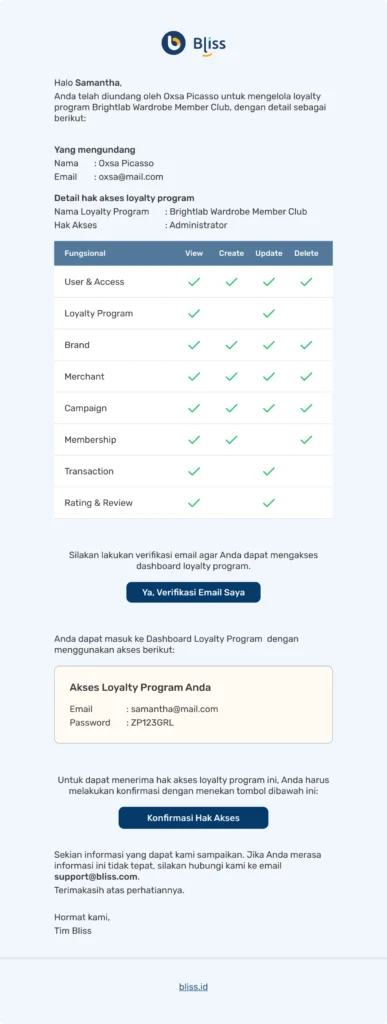
- User dapat menambah maupun menghapus akses user yang sudah diberikan.
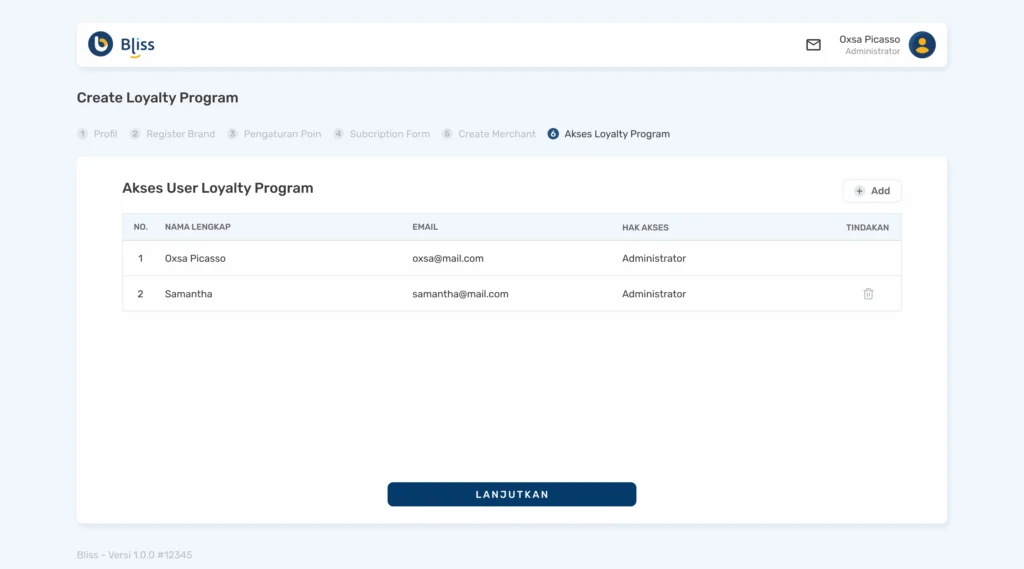
- Jika user telah selesai menambahkan akses user loyalty program, user dapat menyelesaikan proses create loyalty program dengan klik tombol LANJUTKAN.
- Selanjutnya sistem akan mengarahkan user ke halaman dashboard loyalty program yang telah dibuat.
8. Publish Loyalty Program
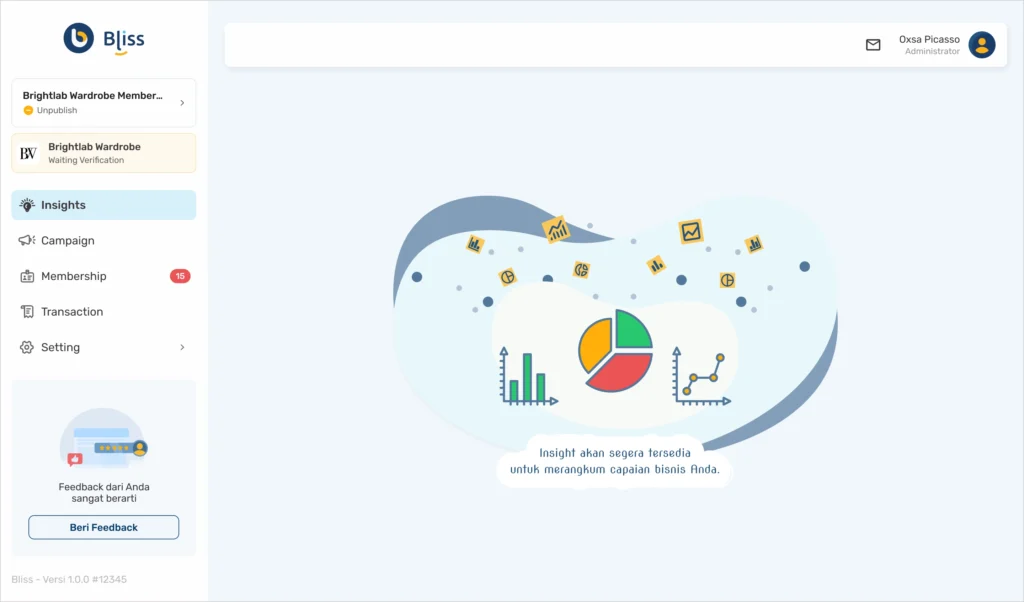
- Pada halaman dashboard loyalty program, user dapat melihat informasi terkait status loyalty program dan status brand saat ini.
- Jika user ingin melakukan publish loyalty program, loyalty program tersebut harus memiliki min. 1 brand yang sudah active (brand sudah di approve oleh pihak Bliss).
- Dashboard loyalty program yang memiliki brand yang active akan tampil seperti berikut:
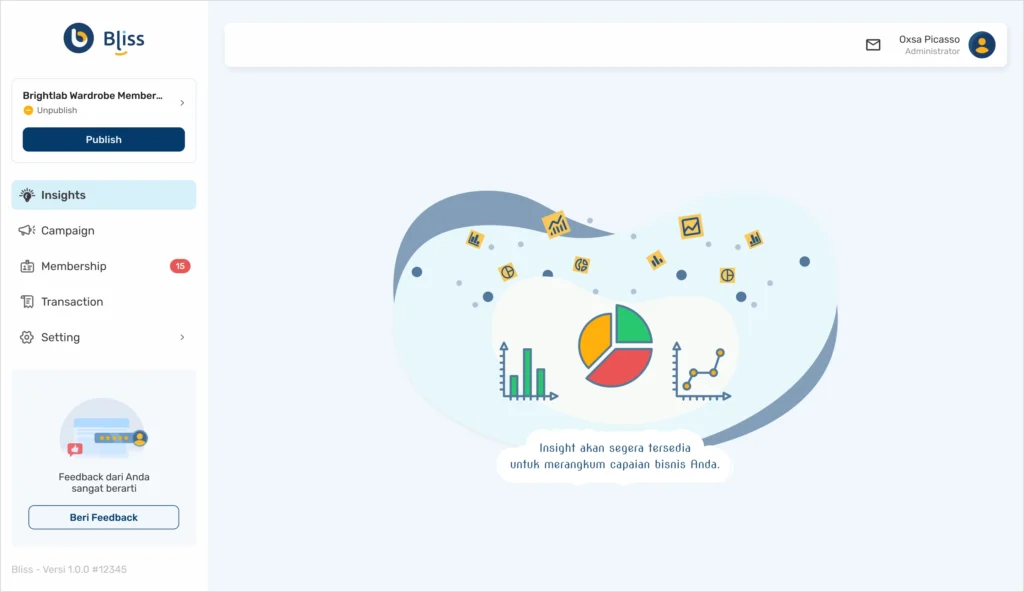
- User dapat klik tombol Publish untuk melakukan publish loyalty program.
- Loyalty program yang berhasil dipublish akan muncul pada Aplikasi Bliss, sehingga loyalty program Anda dapat dilihat oleh calon membership.
- Berikut tampilan Dashboard jika Loyalty Program sudah berhasil dipublish: